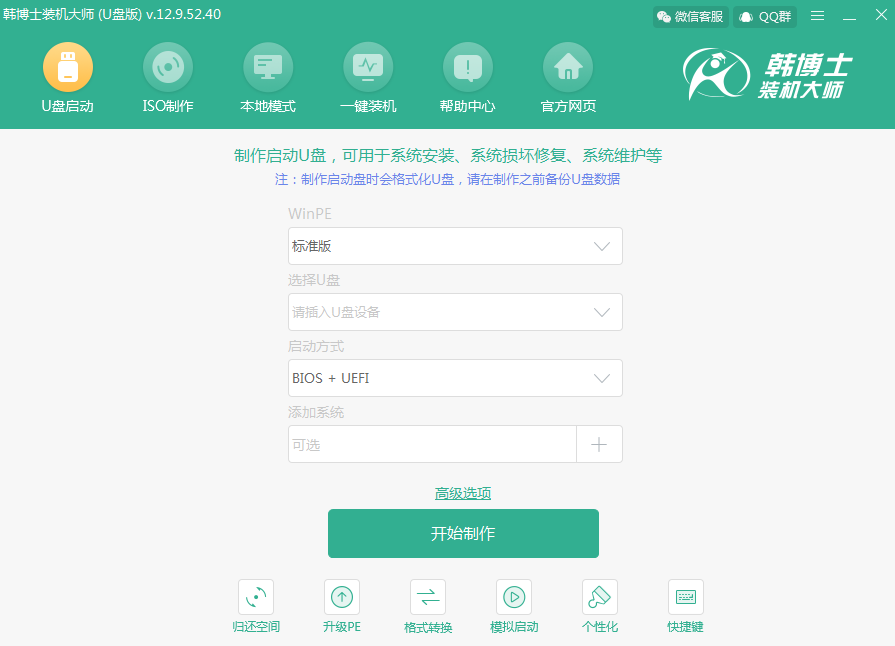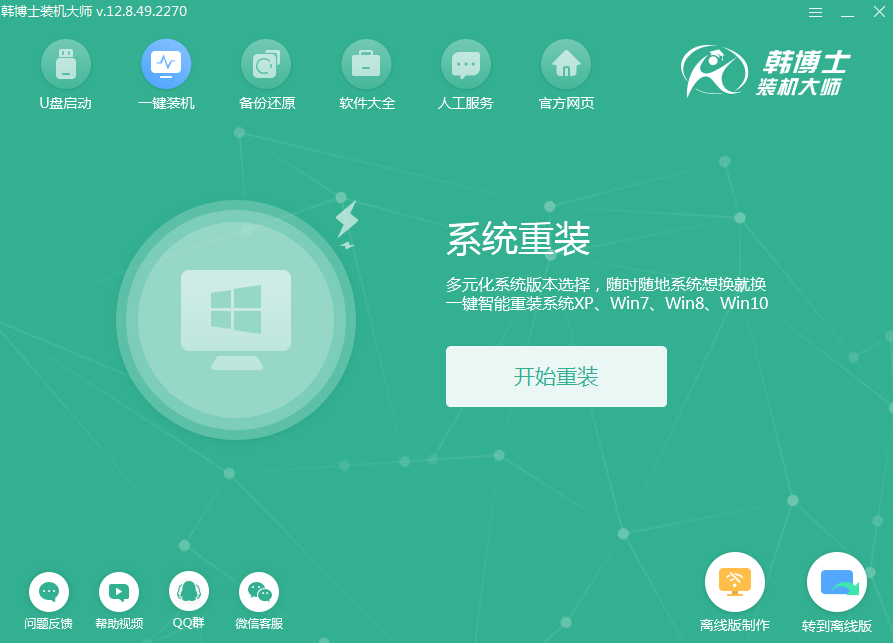韩博士装机大师
- 类型:系统优化
- 大小:28.56M
- 平台:Android/Ios
- 语言:简体中文
- 版本:V12.8.49.2270
- 时间:2022-09-06 23:32

韩博士装机大师官方版是一款傻瓜式一键装系统工具,一键智能重装原版系统,无需光驱,无需U盘,零技术基础,傻瓜式操作,流水线流程,智能安装,完美支持GPT与win10平板。
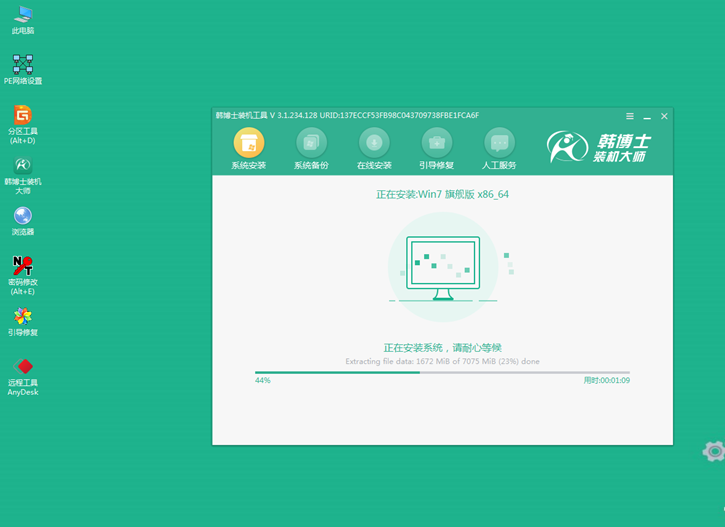
韩博士装机大师功能介绍
1、一键智能重装原版系统:无需光驱,无需U盘,零技术基础,傻瓜式操作,流水线流程
2、系统智能备份还原:支持GPT与win10平板,快速备份还原,稳定可靠,完美兼容
3、全新智能U盘多分区:UBFI与MBR完美结合,一键操作,简单易用
4、绿色重装系统软件:即下即用的绿色重装系统软件,不带任何插件和广告
韩博士装机大师使用方法
打开韩博士装机大师软件后会自动跳转到【一键装机】栏目菜单,然后我们点击“开始重装”,下面会进行系统安装环境的检测,检测完毕,点击“下一步”即可。
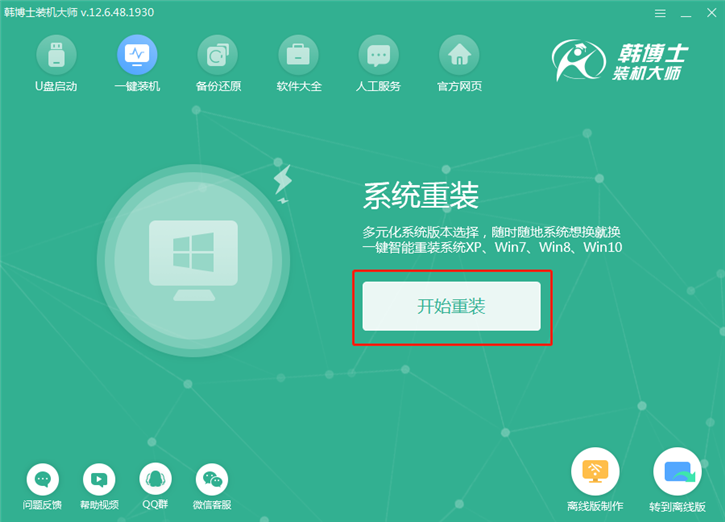
第二步:选择系统。韩博士装机大师提供了Win7 、Win8和Win10不同版本的Windows系统供大家选择,这里小编选择的是Win7 64位旗舰版系统,选择好后,我们点击“下一步”。
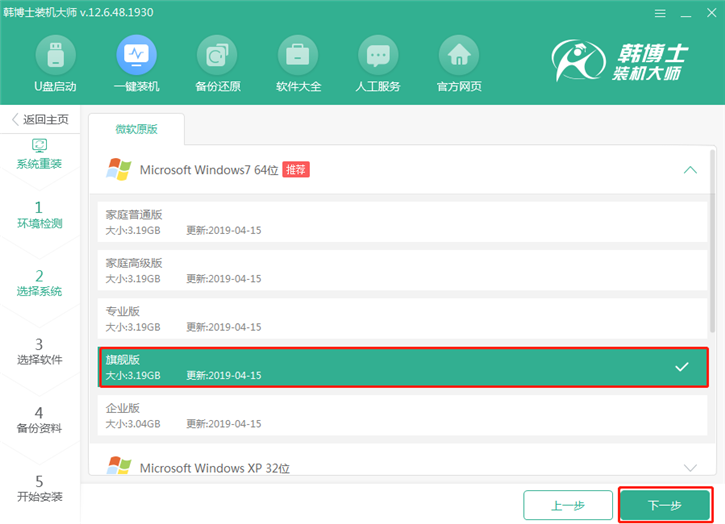
第三步:系统选择完毕后,我们可以根据自己的需求,自定义勾选想要安装的软件,选择完成后,程序会自动帮你安装这些软件到新的操作系统;
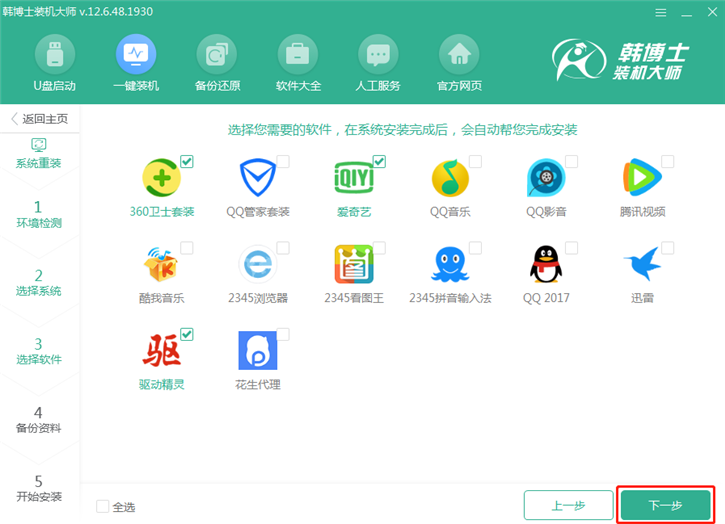
第四步:在系统重装之前一定要备份好重要文件,根据需要勾选项目进行备份,然后点击“开始安装”。
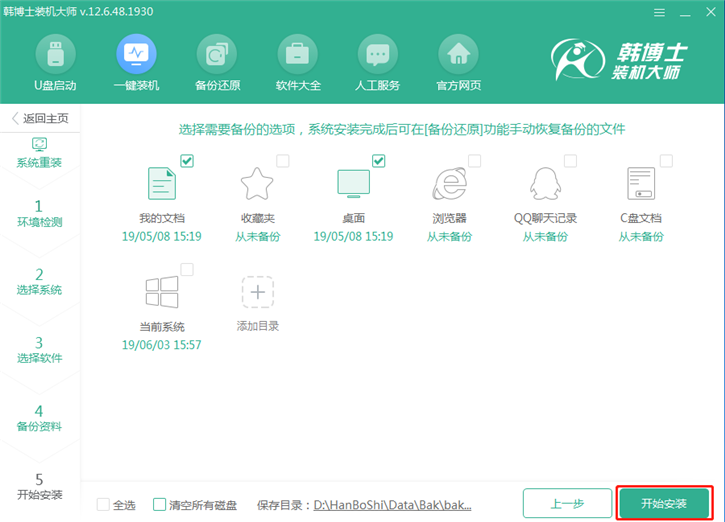
第五步:下面来到系统下载的流程。此过程无需其它操作,静待系统下载完毕即可。
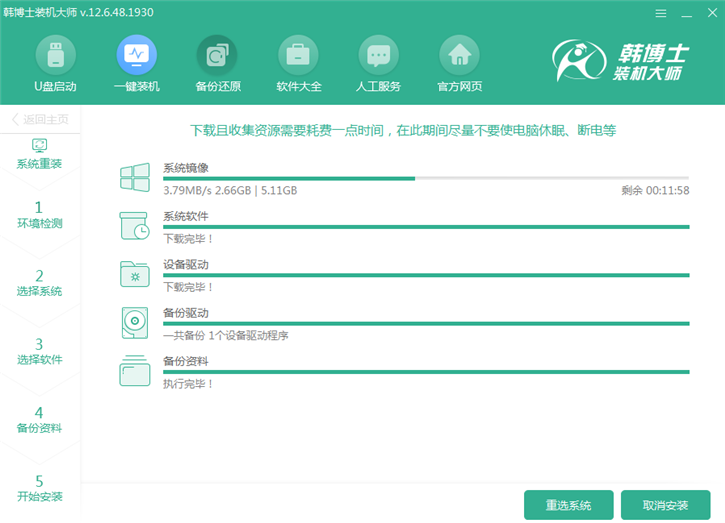
第六步:下载完成后重启电脑,默认会进入韩博士pe重装系统,接下来只需等待系统安装完成就可以了。
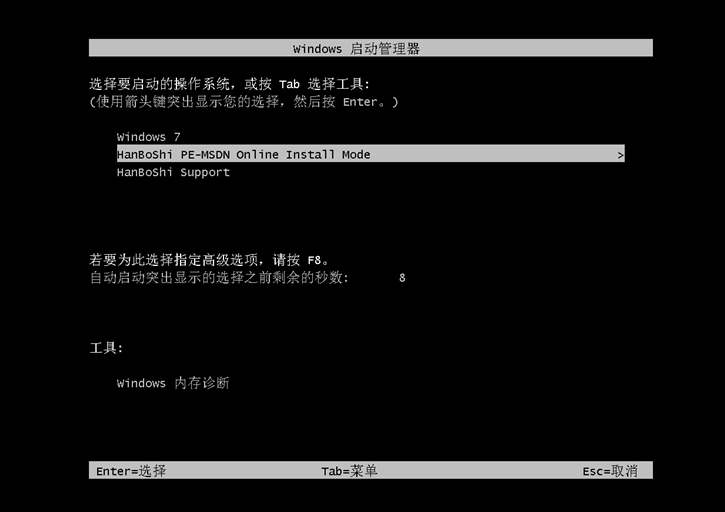
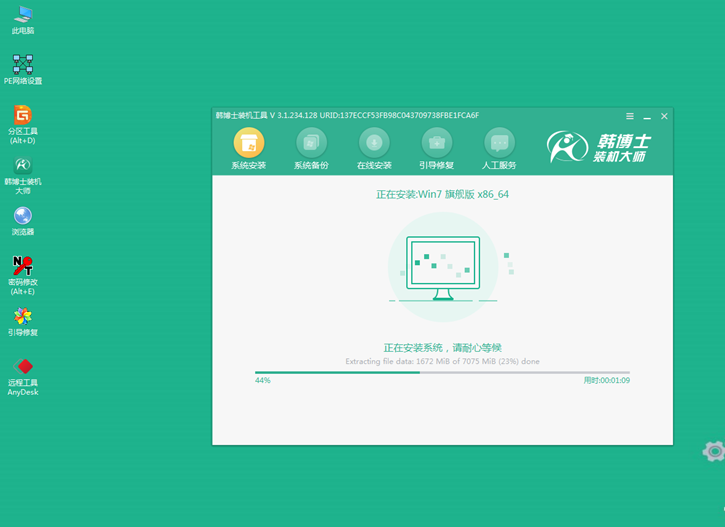
第七步:系统安装完成之后,经过系统的部署操作,我们就可以进入到全新的win7系统桌面了。

韩博士装机大师常见问题
如何使用韩博士装机大师制作U盘启动盘?
一、准备一个8G以上的U盘,插入电脑。然后打开韩博士装机大师。
二、打开刚刚下载的韩博士装机大师软件,切换到界面的“U盘启动”功能。
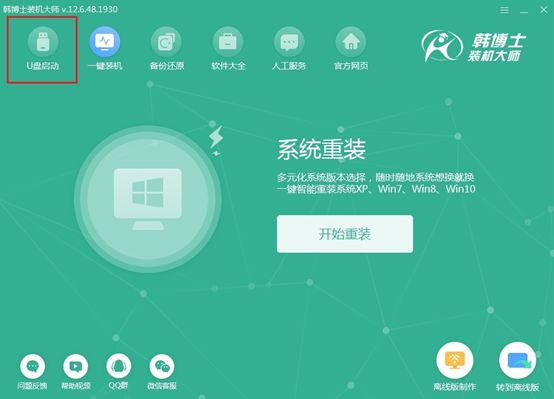
三、在U盘启动模式下,选择添加系统中的“+”开始选择系统;
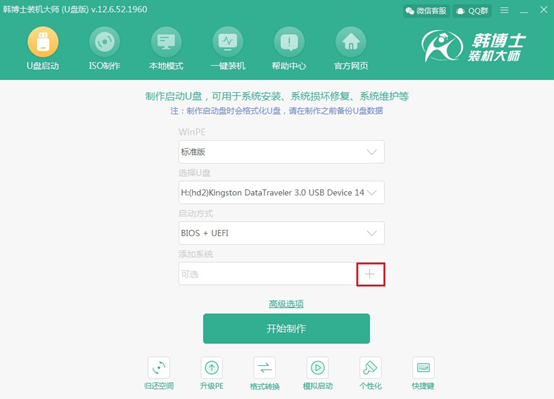
韩博士为用户提供了官方原版的Windows系统,从经典的xp到最新的win10一应俱全。在此小编选择微软原版的win7 64位旗舰版操作系统;
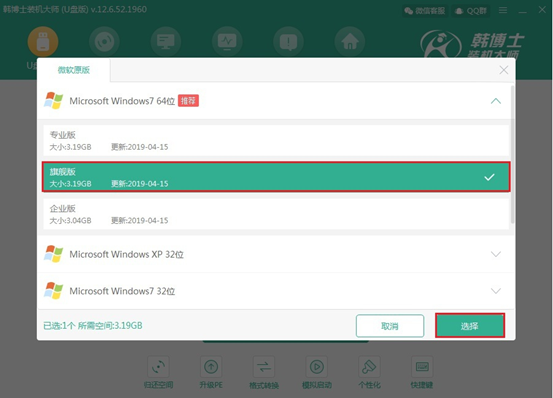
这时候重新回到主界面,确认选择系统无误后点击“开始制作”。
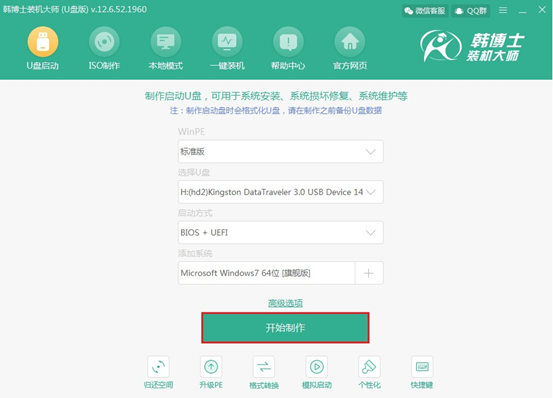
四、韩博士在制作启动U盘时,会格式化U盘,所以我们需要提前备份好U盘中的文件,最后选择“确定”。
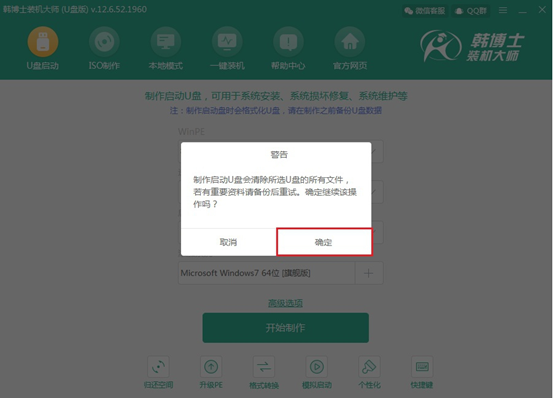
五、然后韩博士装机大师就会为我们下载系统文件,并制作成启动U盘。文件容量较大,可能需要耗费一定的时间。如果U盘制作失败,只需格式化U盘然后进行重装即可。
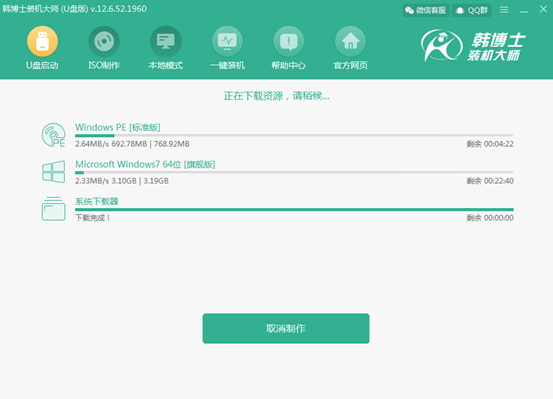
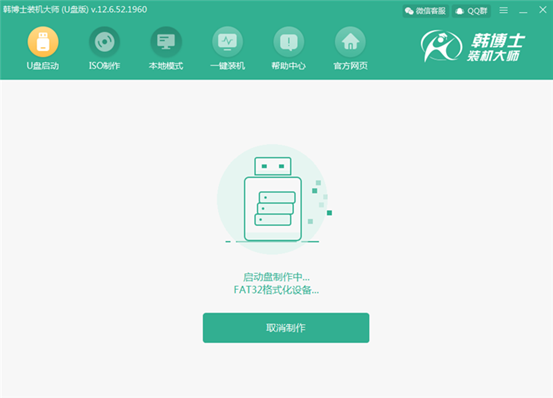
六、启动盘制作完成后,会进行U盘启动模拟预览窗口,可勾选“BIOS模拟启动”选项,点击“启动预览”进行测试。
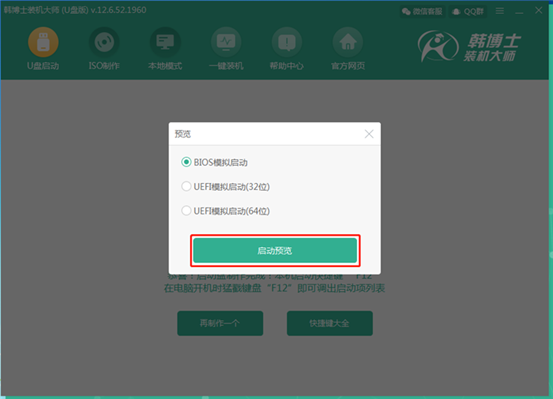
韩博士会模拟出启动界面,如果出现韩博士U盘系统维护工具的菜单选择项界面,证明U盘启动盘成功制作。
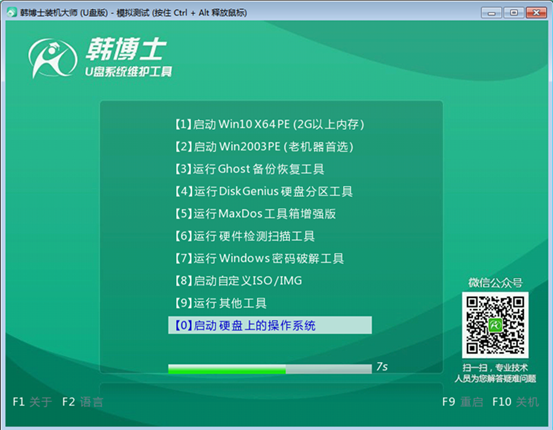
七、之后会弹出“启动盘制作完成”窗口,韩博士会提示本机启动快捷键是哪个,按此键就可以将U盘设置为第一启动项进入韩博士PE系统,之后可以进行系统重装。
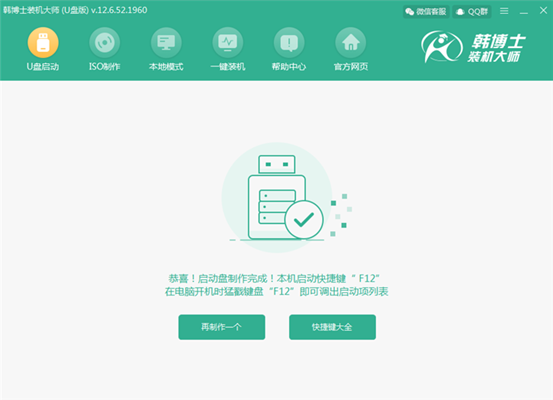
韩博士装机大师同类对比
韩博士装机大师是一款相当简捷的系统一键重装工具,支持用户轻松重装各种官方原版系统,还可以帮助用户制作U盘启动盘。
云净装机大师官方版是一款专业的系统装机工具,并且软件便捷好用,没有复杂的操作,只需简单几步操作就能搞定,可视化的界面操作让重装系统更加简单。
韩博士装机大师更新日志
1、全新内核改进,功能性增强,全新清爽洁面。
2、增加资料备份/还原资料,安全可靠,快速。
3、增加系统备份/还原系统以及增量备份,全新的备份/还原软件。
4、修复U盘无法制作问题,增强PE性能。
5、新增用户引导,引导用户使用。
6、新增杀毒模式。
7、修改U盘制作NTFS问题。
8、增加原版系统重装。
9、修复ISO无法自动安装问题。
硕网推荐
韩博士装机大师这款软件完全傻瓜式操作,超级简单,另外小编还推荐云骑士装机大师等相关下载使用。